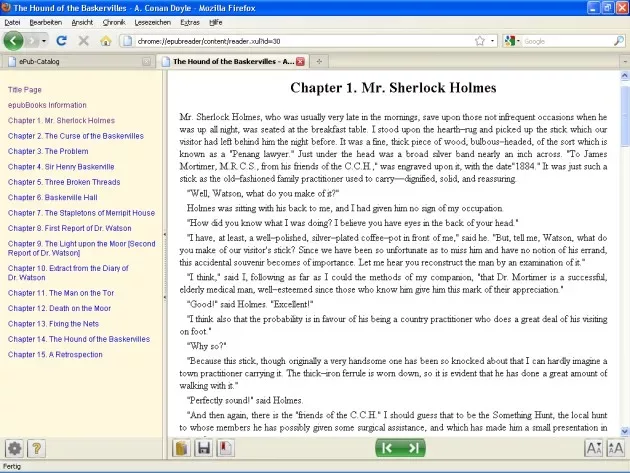EPUB-fillæser er en gratis EPUB-fremviser, der kan åbne og læse e-bøger og ePub-dokumenter. Softwaregrænsefladen er opdelt i to sektioner: den venstre viser dokumentets kapitelmappe, og den højre viser dokumentets indhold i en browser. EPUB File Reader er virkelig enkel at bruge; det er freeware og helt ubegrænset. God fornøjelse!
Hvad er den bedste måde at åbne, se eller læse en EPUB-fil på?
Du kan "Åbne" og "lukke" en EPUB-fil fra menuen "Filer" (filtypen er .epub). De vigtigste metadata for den åbne EPUB-fil kan ses ved hjælp af "Information"-indstillingen. Understøttede metadata inkluderer: Titel, skaber, emne, beskrivelse, udgiver, bidragyder, dato, type, format, id, kilde, sprog, forhold, dækning og rettigheder.
Du kan "Kopier", "Vælg alle" og "Udskriv" den aktuelle fil fra menuen "Vis". Du kan køre en hurtig søgning ved at bruge menuen "Søg". Du kan også gemme den aktuelle side som en enkelt fil ved at bruge menuen "Gem aktuel side som" (HTML-format). Download og installer EPUB-fillæser til pc lige nu!
EPUB er en filtypenavn til EPUB-formatet.
EPUB er en XML-baseret e-bogsudgivelsesformatstandard med XHTML som filindhold. EPUB-formatet er meget populært, så hvis du har e-bøger i EPUB-format, er denne software præcis, hvad du har brug for.
Softwaren har en Freeware-licens og er kompatibel med Windows XP/Vista/7/8/ Windows 10 et Windows 11 (Pc).
Hvad kan der gøres for at forbedre visningen af specialtegn?
Brugere kan nogle gange have problemer med visningen af visse symboler og specialtegn. Den bedste måde at løse dette på er at åbne Internet Explorer, gå til en hvilken som helst side, højreklik, gå til "Encode" og vælg "Unicode (UTF-8 )" fra rullemenuen. Problemet bør løses efter lukning af Internet Explorer og genstart af ePUB-læseren.
Hvad er den bedste måde at konvertere en ePUB-fil til PDF?
For at konvertere en ePUB-fil til PDF skal du åbne appen, vælge "Åbn" og derefter vælge den fil, du vil konvertere. Klik på "Konverter", når filen er blevet åbnet og set, og følg derefter instruktionerne på skærmen. Den originale ePUB-fil bevares, men en ny fil PDF vil blive oprettet.
Hvilke sprog understøttes af ePUB Reader til Windows?
ePUB Reader-softwaren til Windows kan læse ePUB-indhold skrevet på en række sprog, herunder engelsk, fransk, tysk, kinesisk og japansk.
Hvordan får man ePUB Reader til Windows til at fungere?
Download installationsfilen til en velkendt placering på din computer, såsom dit skrivebord, og kør den for at installere ePUB Reader til Windows. Installationsguiden vil derefter blive lanceret. For at fuldføre opsætningsproceduren skal du blot følge instruktionerne på skærmen.
Er ePUB Reader til Windows tilgængelig gratis?
Softwaren, der tilbydes til download, er en gratis demoversion af ePUB Reader til Windows, som giver kunderne mulighed for at prøve softwaren, før de køber. Den gratis prøveperiode varer i syv dage og inkluderer alle funktioner, der er tilgængelige i den fulde betalte udgave af softwaren, så længe prøveperioden varer.
Det er nødvendigt at have Net Framework installeret. For mere information, besøg webstedet officiel af EPUB-fillæser.